ARCGIS制图实验二数字地形模型分析.docx
《ARCGIS制图实验二数字地形模型分析.docx》由会员分享,可在线阅读,更多相关《ARCGIS制图实验二数字地形模型分析.docx(8页珍藏版)》请在冰豆网上搜索。
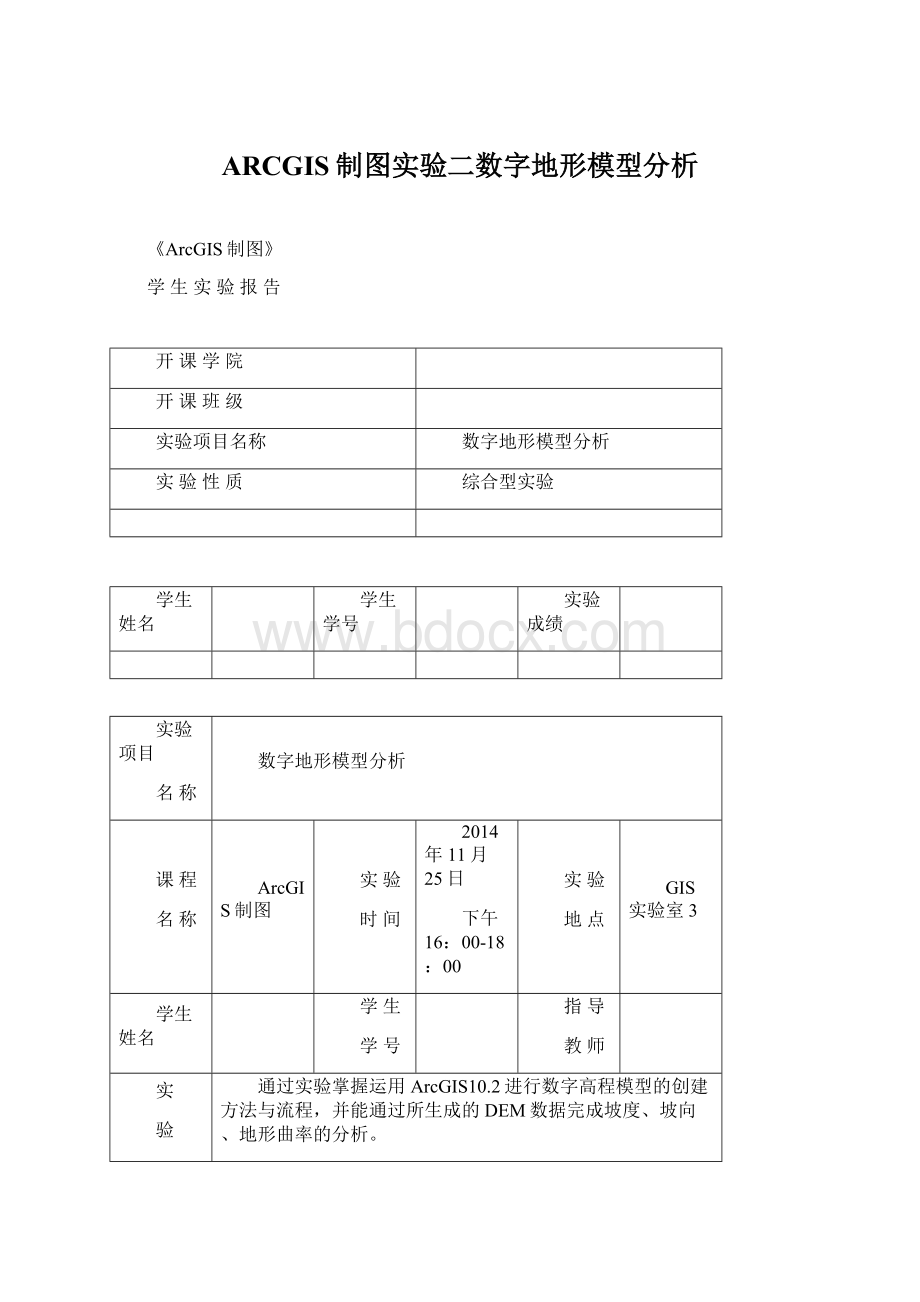
ARCGIS制图实验二数字地形模型分析
《ArcGIS制图》
学生实验报告
开课学院
开课班级
实验项目名称
数字地形模型分析
实验性质
综合型实验
学生姓名
学生学号
实验成绩
实验项目
名称
数字地形模型分析
课程
名称
ArcGIS制图
实验
时间
2014年11月25日
下午16:
00-18:
00
实验
地点
GIS实验室3
学生姓名
学生
学号
指导
教师
实
验
目
的
通过实验掌握运用ArcGIS10.2进行数字高程模型的创建方法与流程,并能通过所生成的DEM数据完成坡度、坡向、地形曲率的分析。
实
验
内
容
(1)由等高线数据生成TIN数据,再由TIN数据转换成DEM数据。
(TIN、DEM的创建过程应详细描述)
(2)用格网数据计算地形参数。
(坡度、坡向、曲率的计算过程应详细阐述)
实
验
步
骤
一、建立TIN
1、点击主菜单上的自定义/扩展模块,打开扩展模块,点击3DAnalyst和SpdtialAnalyst选向前的复选框,添加三维分析和空间分析模块。
2、在ArcMap中,加载lbb-contour.shp。
3、点击工具箱图标,点击3DAnalyst\数据管理\TIN\创建TIN,打开创建TIN对话框。
在输入要素类下拉选择lbb.contour,在输出TIN中设置TIN文件的储存路径和名称,然后点击[确定]按钮。
4、生成的TIN会自动加载到视图窗口中显示。
2、建立DEM
1、点击工具箱图标,点击3DAnalyst\转换\由TIN转出\TIN转为栅格,在对话框输入TIN文本框中选择之前生成TIN文件zza,在输出栅格的文本框输入生成文件的储存路径和文件名称。
2、将生成的DEM加载到视图窗口中
三、DEM应用之地形指标的提取
1、计算坡度
在ArcMap中,新建地图文档,加载上面生成的DEM文件。
点击打开工具箱图标,点击SpatialAnalyst工具\表面分析\坡度,打开坡度对话框,在输入栅格文本框选择dem文件,在输出栅格文本框设置输出文件的储存路径及名称,然后点击【确定】按钮。
生成坡度图会自动加载到视图窗口中显示,修改其符号显示,结果如下图:
2、计算坡向
点击SpatialAnalyst工具\表面分析\坡向,打开坡向对话框,在输入栅格文本框选择dem文件,在输出栅格文本框设置输出文件的储存路径及名称,然后点击【确定】按钮。
生成坡向图会自动加载到视图窗口中显示,修改其符号显示,结果如下图:
3、点击SpatialAnalyst工具\表面分析\曲率,打开曲率对话框,在输入栅格文本框选择dem文件,在输出栅格文本框设置输出文件的储存路径及名称,然后点击【确定】按钮。
生成曲率图会自动加载到视图窗口中显示,修改其符号显示,结果如下图:
实
验
结
果
分
析
1、教科书的实验是以ArcGIS9.3为实验环境,而我们学习的是ArcGIS10.2,书上给的工具路径与实际操作有所不同,有些操作甚至没有,是我们实验的进行设置了障碍。
2、在做地形指标提取时,生成的视图是自动填充的颜色,不以识别,需要更改其符号显示。